很多人不知道,win10无法连接到internet怎么办?那么小编带来win10无法连接internet教程,以下是win10电脑无法连接到internet的解决方法,还有不清楚小伙伴和小编一起去学习一下吧。 工具/原
很多人不知道,win10无法连接到internet怎么办?那么小编带来win10无法连接internet教程,以下是win10电脑无法连接到internet的解决方法,还有不清楚小伙伴和小编一起去学习一下吧。
工具/原料:
系统版本:win10系统
品牌型号:联想小新Air15 锐龙版
方法/步骤:
方法一:高级网络设置进行网络重置
1、win10无法连接internet怎么办?首先右键点击网络图标,打开“网络和internet设置”(如下图所示)。
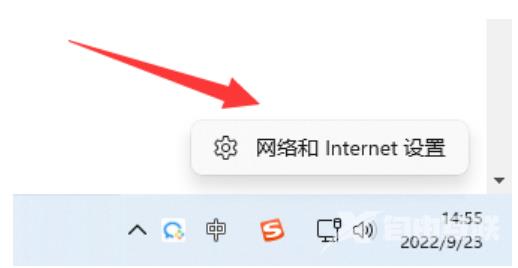
2、然后接着打开下面的“高级网络设置”(如下图所示)。
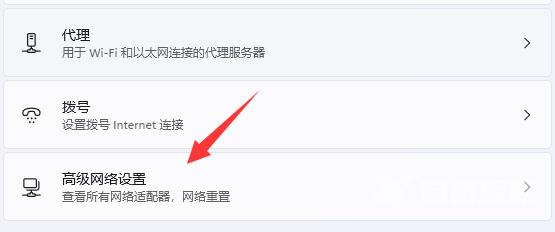
3、接着使用其中的“网络重置”,将它重置一下就可以解决了(如下图所示)。
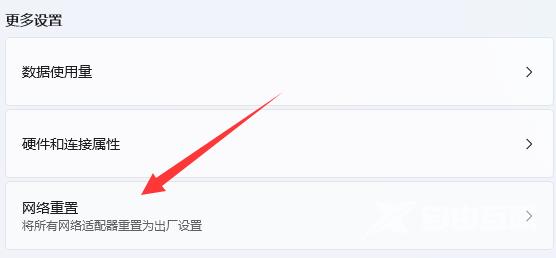
方法二:更改适配器选项更改ip地址和dns地址
1、首先鼠标点击左下角“开始”(如下图所示)。
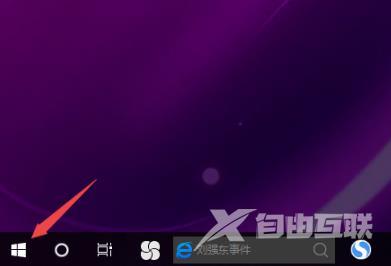
2、再选择左侧任务栏中的“设置”(如下图所示)。
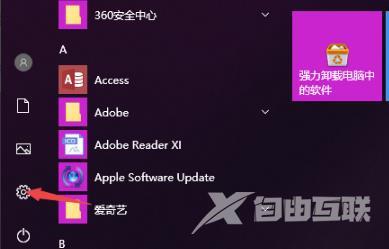
3、然后进入设置后再点击“网络和Internet”(如下图所示)。
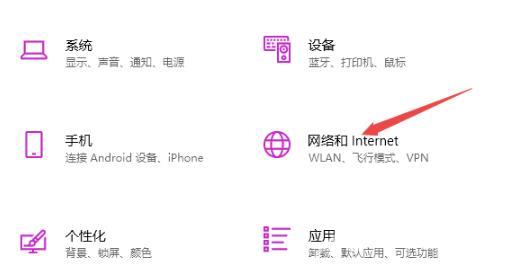
4、下拉找到并鼠标点击“更改适配器选项”(如下图所示)。
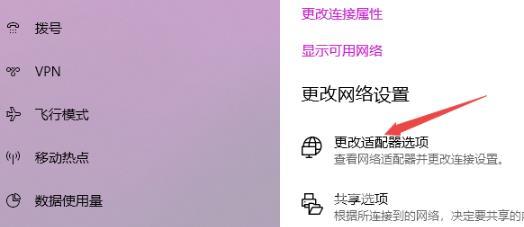
5、鼠标右击WLAN网络选择“属性”(如下图所示)。
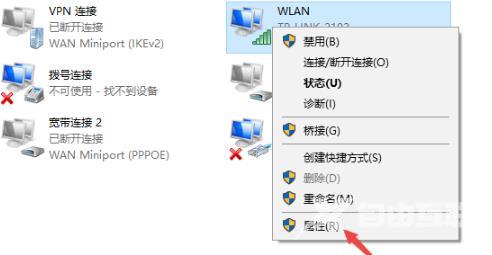
6、打开之后再双击“Internet协议版本4”(如图所示)。
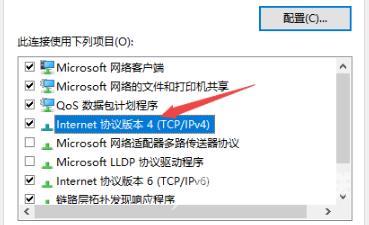
7、最后输入图中的ip地址和dns地址就可以啦(如下图所示)。
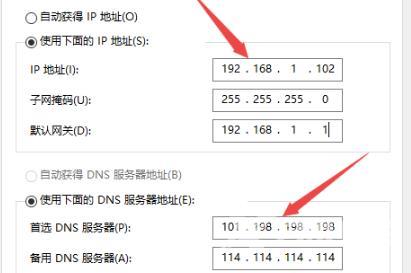
总结:
以上就是win10无法连接internet教程,希望小编的教程能够帮助到大家解决问题,小编讲解就到这里啦。
